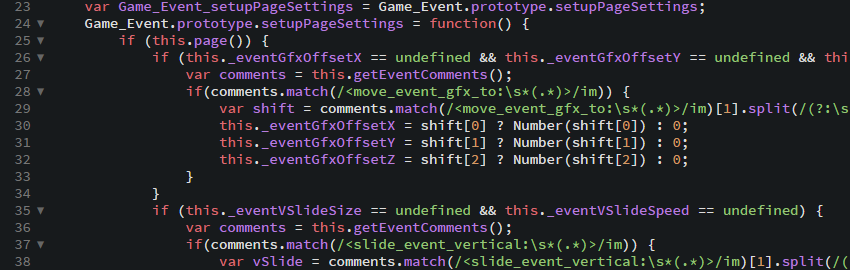
Как быстро летит время, казалось бы, только вчера вышел RPG Maker MV, а уже пролетело 2 года. За это время много что изменилось, выходили новые версии самого редактора, поменялось много чего в самом движке MV, а главное за эти два года мои личные знания тоже изменились от «ну эт вот тут такая штука» до «класс наследует свойства родителя».
Перечитав свой урок «Пишем свой первый плагин», мне стало немного стыдно. Многое написано слишком уж по-детски, а многие вопросы вообще были не освещены или описаны в стиле «ну эт вот тут так надо». Спустя некоторое время мне захотелось немного переработать написанный материал. Но не пугайтесь, я не буду заменять всё слишком заумными словами, а просто постараюсь выражаться более грамотно, ну и по возможности более подробно.
Начну, пожалуй, с редакторов. В своё время мне понравился редактор «Brackets». Не скажу, что он плох, но бывает немного порой медлительным. Как альтернативу стоит упомянуть как минимум «Visual Studio Code» и «Sublime Text». Не буду на них особо заострять внимание, скажу лишь то, что в «Visual Studio Code» очень большая база всевозможных плагинов и дополнений (выпадающие подсказки, отладка итд), а «Sublime Text» на сегодняшний день однозначно самый быстрый редактор, с не менее большими возможностями.
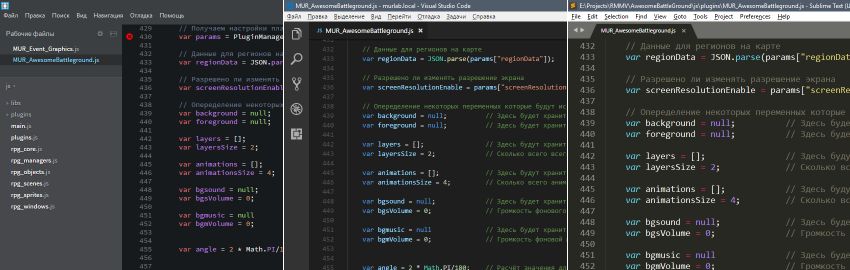
При желании я думаю вы и сами с ними разберётесь, в крайнем случае можно писать скрипты и в обычном блокноте.
Но вернёмся к RPG Maker MV. Как пример мы будем рассматривать всё тот же плагин отображения предметов на экране «ItemsOnMap». С недавних пор в MV немного изменилось окно отображения параметров плагинов, и мы рассмотрим всё это более подробно.
Начнём с самого простого, с оформления нашего нового скрипта. Для этого создадим новый файл «MUR_ItemsOnMap_2.js» в папке нашего проекта «js/plugins/MUR_ItemsOnMap_2.js» с таким вот минимальным кодом:
//=============================================================================
// MUR Items On Map v2.0
//=============================================================================
/*:
* @plugindesc Show Items On Map v2.0
* @author Mur
*
*/
(function() {
})();
Этого вполне достаточно, чтобы наш плагин вот так отображался:
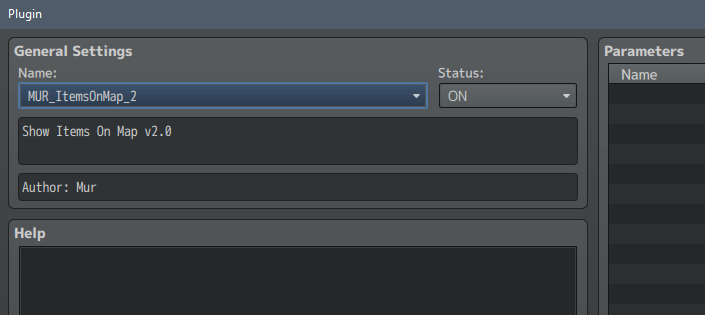
Пройдёмся более детально по частям:
//=============================================================================
// MUR Items On Map v2.0
//=============================================================================
Данная конструкция может дублировать название имени файла скрипта для удобства отображения. Вы в праве написать там свой текст, название или как-то оформить по-другому, а можете вообще ничего не писать, это никак не повлияет на дальнейшую работу скрипта.
/*:
* @plugindesc Show Items On Map v2.0
* @author Mur
*
*/
Эта часть очень важная и в ней описывается название плагина, его автор, различные параметры и прочая информация которая отображается в окне при подключении плагина. Более подробно мы рассмотрим чуть ниже.
(function() {
})();
Здесь в дальнейшем будет расположен код нашего плагина. Обрамление function необходимо для того, чтобы ограничить область видимости нашего скрипта. То есть все переменные и функции, описанные здесь не будут доступны в других плагинах, а при совпадении названий, они не будут заменены значениями других переменных и функциями, описанными в других плагинах. Однако есть ситуации, когда этим правилом можно пренебречь, но в данном примере мы этого рассматривать не будем.
Вернёмся к описанию плагина. У нас имеется два поля @plugindesc и @author. Как не трудно догадаться, первое это описание нашего плагина, а второе указание его автора. Вы может там написать абсолютно любой текст, на любом языке, при условии, что ваш файл сохранён в кодировке UTF-8 (современные редакторы предлагают это делать по умолчанию). Однако есть немного неприятный момент. Дело в том, что зарубежные пользователи скорее всего не смогут понять, о чём речь. Для того, чтобы сделать наш плагин интернациональными, по крайней мере ту часть которая отвечает за описание, мы несколько усложним описание плагина. А именно сделаем две секции описаний, на английском языке и на русском:
//=============================================================================
// MUR Items On Map v2.0
//=============================================================================
/*:en
* @plugindesc Show Items On Map v2.0
* @author Mur
*
*/
/*:ru
* @plugindesc Показать предметы на карте v2.0
* @author Mur
*
*/
(function() {
})();
Теперь, если мы запустим английскую версию RPG Maker MV, то получим описание как на скриншоте выше, а если запустим русскую версию, то соответственно описание будет на русском языке:
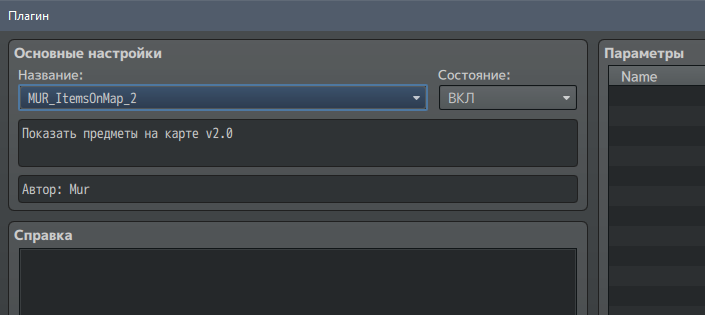
Рассмотрим ещё одну часть описания плагина, а именно «Help», или как в русской версии указано «Справка». Для того что бы разместить в информацию в этом блоке достаточно добавить в наш скрипт ещё одно поле @help:
/*:ru
* @plugindesc Показать предметы на карте v2.0
* @author Mur
* @help это пример описания помощи по настройке нашего скрипта «Show Items On Map»
* Это вторая строка описания
* Это третья строка описания
* Это четвёртая строка описания
* Это пятая строка описания
*
*/
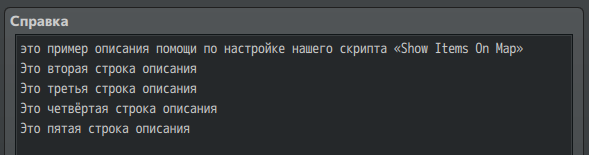
Ограничений на количество строк справки нет, и, если их будет достаточно много, сбоку просто появится полоса прокрутки(scrollbar).
С разделом «Справка» разобрались и теперь самое время перейти к параметрам плагина. Но для начала я напомню для тех, кто не в курсе, что в составе RPG Maker MV есть такая очень важная и очень удобная штука — отладчик. Вызывается он нажатием клавиши F8 во время запуска игры из редактора.
Более подробно отладчик мы рассмотрим в другой раз, а сейчас мне бы хотелось остановится на вкладке «Console». Сюда будут сыпаться всякого рода ошибки, если они будут, а также можно сюда выводить отладочную информацию. Например, если в основную функцию мы добавим такой код,
(function() {
console.log("Hello world!");
})();
то в закладке «Console» мы увидим своё сообщение:
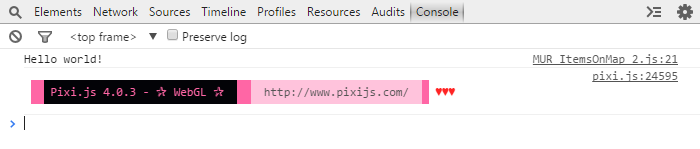
А если попробуем вызвать несуществующую функцию, например «abyrvalg()»:
(function() {
abyrvalg();
})();
то получим соответствующее сообщение об ошибке:
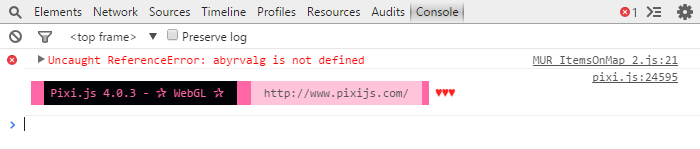
В правой части указано имя файла из которого произошел вызов (или случилась ошибка) «MUR_ItemsOnMap_2.js», а после двоеточия указан номер строки, в которой это случилось.
Но вернёмся к настройкам плагина. В отличии от предыдущей версии, мы его немного усложним для программирования, но упростим настройку для пользователя. Поскольку наш плагин будет отображать количество предметов, которое есть в наличии у игрока, то логично будет запросить эти данные у системы (а точнее у инвентаря). Но в любом случае нам нужно вынести в настройки номер(идентификатор/ID) предмета данные о котором мы хотим отображать.

Номер предмета (или его ID) указан в рядом с названием предмета в «Базе данных» (вызывается нажатием клавиши F9) в закладке «Предметы». Дальше нам нужно сделать возможность включать и отключать отображение нашего окошка. Это можно сделать двумя способами: как и в предыдущей версии урока с помощью ключа(switch), а также с помощью вызова команды плагина. В дальнейшем мы рассмотрим оба способа, но пока зарезервируем в настройках параметр с номером ключа.
Различные ситуации требуют различного положения окна на экране, для этого мы заведём ещё два параметра, это положение на экране по оси X и положение на экране по оси Y.
Ну и последним параметром который мы зададим, отображать ли наше окошко во время диалогов. Например, если мы зададим координаты отображения в нижней части экрана, то велика возможность наложения окна сообщений и окна с нашими данными.
Пример как это было в предыдущей версии плагина, вывод во время битвы:

Итого у нас получилось параметров:
- itemID — номер предмета в базе данных
- showSwitchID — номер переключателя, разрешающего отображение
- positionX — положение окна на экране по оси X
- positionY — положение окна на экране по оси Y
- enableWhileMessage — показывать ли при отображении окна сообщений
По сути нам нет необходимости «состыковывать» слова в одно, как например enableWhileMessage или писать через символ подчёркивания (enable_while_message). Мы можем писать через пробел, и система это аккуратно «скушает» и не запутается. По сути, наверное, даже можно написать на русском языке, но опять же встаёт вопрос с зарубежными пользователями. Поэтому я предлагаю писать названия на английском, а уже в разделе «Справка» давать пояснения.
Для того, чтобы описать какой-либо параметр используются три ключевых слова, так же начинающихся с символа @: это @param — наше название параметра, @default — значение по умолчанию, а также параметр @desc (описание), содержимое которого теперь отображается в окне где задаётся значения переменной. Так же можно описать подробности в секции @help.
Собрав всё воедино, получим такой код заголовка:
/*:ru
* @plugindesc Показать предметы на карте v2.0
* @author Mur
* @help Item ID — номер предмета в базе данных
* Show switch ID — номер переключателя, разрешающего отображение
* Position X — положение окна на экране по оси X
* Position Y — положение окна на экране по оси Y
* Enabled while message — показывать ли при отображении окна сообщений
*
* @param Item ID
* @desc номер предмета в базе данных (по умолчанию 1)
* @default 1
*
* @param Show switch ID
* @desc номер переключателя, разрешающего отображение (по умолчанию 1)
* @default 1
*
* @param Position X
* @desc положение окна на экране по оси X (по умолчанию 10)
* @default 10
*
* @param Position Y
* @desc положение окна на экране по оси Y (по умолчанию 10)
* @default 10
*
* @param Enabled while message
* @desc message — показывать ли при отображении окна сообщений (по умолчанию true)
* @default true
*/
А при настройке плагина это будет выглядеть вот так:
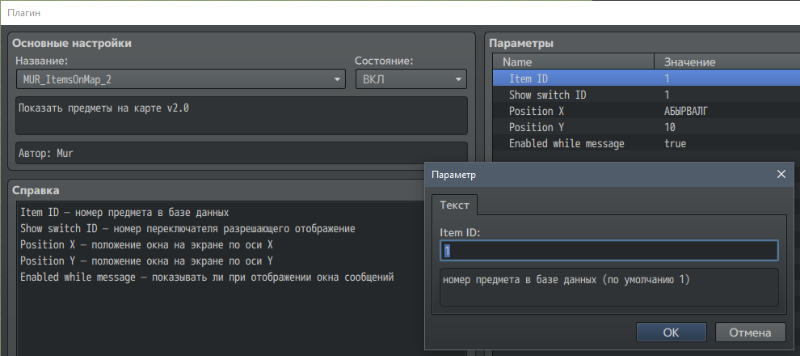
Тоже самое нужно повторить, но уже для англоязычной секции (*:en).
Для того, чтобы в нашем коде получить доступ к параметрам плагина, мы должны обратится к менеджеру плагинов и в качестве параметра передать имя файла плагина, но без расширения js:
var params = PluginManager.parameters('MUR_ItemsOnMap_2');
Далее, уже у массива params мы можем запросить интересующие значение:
var itemId = params['Item ID'];
Но есть один нюанс. Все значения представляют из себя строку текста и для того, чтобы получить число или логический тип, нам придётся сделать дополнительное преобразования.
Например, для того, чтобы наша переменная содержала число, а не строку, необходимо вызвать функцию Number. И в качестве параметров передать строку:
var itemId = Number(params['Item ID']);
var showSwitchID = Number(params['Show switch ID']);
var positionX = Number(params['Position X']);
var positionY = Number(params['Position Y']);
Для того, чтобы получить логическое значение мы сравним строку на наличие слова «TRUE» (истина) и если оно указано, то наша переменная получит логическое значение — true:
var enableWhileMessage = params['Enabled while message'].toUpperCase()=="TRUE"?true:false;
Какая страшная и непонятная конструкция скажете вы и будете правы, но давайте рассмотрим её подробнее.
В JavaScript со строкой можно делать различные преобразования: разрезать, заменять части и другие операции. В данном примере метод «.toUpperCase()» делает все буквы большими. Например, если мы присвоим значение переменной a,
var a = "abc";
а затем вызовем метод «.toUpperCase()»,
var b = a.toUpperCase();
то значение переменной b станет “ABC”.
Теперь для чего нам это нужно? Дело в том, что мы не знаем, как пользователь напишет значение, он может написать «true», а может и «TRUE», а может и вообще «tRuE» и в том, и в другом, и в третьем случае это будет подразумеваться одно и тоже, но строки будут не равны. Именно для этого мы приводим к единому виду «TRUE».
Что же касается второй «страшной» конструкции, это сокращённая форма условия «If». Её можно записать в виде:
var enableWhileMessage;
if (params['Enabled while message'].toUpperCase() == "TRUE") {
enableWhileMessage = true;
} else {
enableWhileMessage = false;
}
Согласитесь, очень громоздкая конструкция для задания значения одной переменной. Поэтому её часто заменяют такой:
var переменная = условие истины ? значение если истина : значение если ложно
Впрочем, конечно же можно немного схитрить и задавать сразу значение false по умолчанию:
var enableWhileMessage = false;
if (params['Enabled while message'].toUpperCase() == "TRUE") {
enableWhileMessage = true;
}
Теперь, для отладки, мы можем вывести в «Console» наши значения переменных и проверить, что всё в порядке:
//=============================================================================
// MUR Items On Map v2.0
//=============================================================================
/*:
* @plugindesc Показать предметы на карте v2.0
* @author Mur
* @help Item ID — номер предмета в базе данных
* Show switch ID — номер переключателя, разрешающего отображение
* Position X — положение окна на экране по оси X
* Position Y — положение окна на экране по оси Y
* Enabled while message — показывать ли при отображении окна сообщений
*
* @param Item ID
* @desc номер предмета в базе данных (по умолчанию 1)
* @default 1
*
* @param Show switch ID
* @desc номер переключателя, разрешающего отображение (по умолчанию 1)
* @default 1
*
* @param Position X
* @desc положение окна на экране по оси X (по умолчанию 10)
* @default 10
*
* @param Position Y
* @desc положение окна на экране по оси Y (по умолчанию 10)
* @default 10
*
* @param Enabled while message
* @desc message — показывать ли при отображении окна сообщений (по умолчанию true)
* @default true
*/
(function() {
var params = PluginManager.parameters('MUR_ItemsOnMap_2');
var itemId = Number(params["Item ID"]);
var showSwitchID = Number(params['Show switch ID']);
var positionX = Number(params['Position X']);
var positionY = Number(params['Position Y']);
var enableWhileMessage = params['Enabled while message'].toUpperCase()=="TRUE"?true:false;
console.log("itemId=" + itemId);
console.log("showSwitchID=" + showSwitchID);
console.log("positionX=" + positionX);
console.log("positionY=" + positionY);
console.log("enableWhileMessage=" + enableWhileMessage);
})();
Я намеренно сокращу код, оставив только русскоязычную часть, дабы не удлинять и без того очень длинную статью.
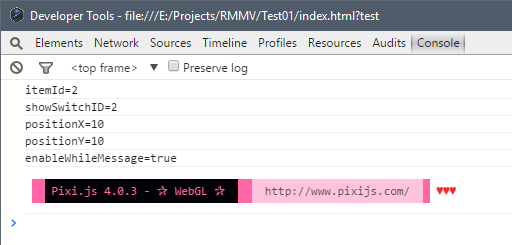
Убедившись, что у нас всё отлично работает и мы забираем значения настроек правильно, мы неожиданно можем столкнуться с некоторыми трудностями. К сожалению программисты зачастую бывают очень ленивы и забывают, что пользоваться плодами их творчества будут люди далёкие от программирования. Кроме того, никто не застрахован от ошибок, очепяток итд.
Что будет если мы вместо позиции X, равной 10, напишем в настройках плагина какую-нибудь белиберду в виде текста «АБЫРВАЛГ!». Вы думаете хоть кто-нибудь проверяет в своих плагинах, а что собственно туда вводят пользователи? Конечно нет! И, как и следовало ожидать, наш плагин получит ошибочное значение NaN (Not A Number - не является числом) и при дальнейшей попытке использовать значение переменной positionX вылетит с ошибкой, а бедный пользователь будет возмущаться, что ваш плагин не работает.
Как же в такой ситуации быть?
Понятно, что всех критических ситуаций не учесть, но в данном случае можно хотя бы проверить значения переменных на отсутствие значение NaN и вывести предупреждение на экран:
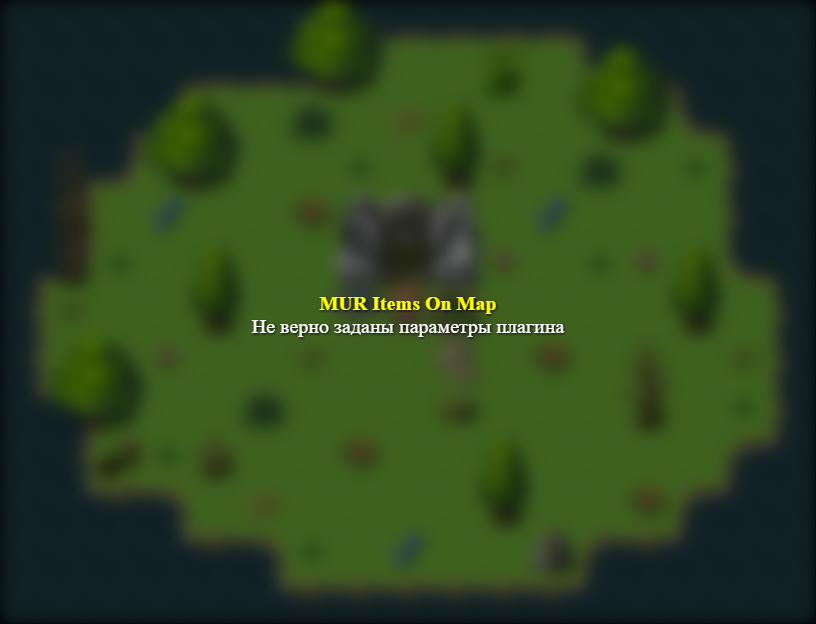
Как это сделать мы поговорим во второй части, а пока ограничимся предупреждением в окне Console:
if (isNaN(itemId) || isNaN(showSwitchID) || isNaN(positionX) || isNaN(positionY)) {
console.error('MUR Items On Map: Не верно заданы параметры плагина');
}

…
Уже практически закончив статью и перечитывая материал ещё раз, меня заинтересовала вкладка «Текст» в окне, где задаётся значение параметра.
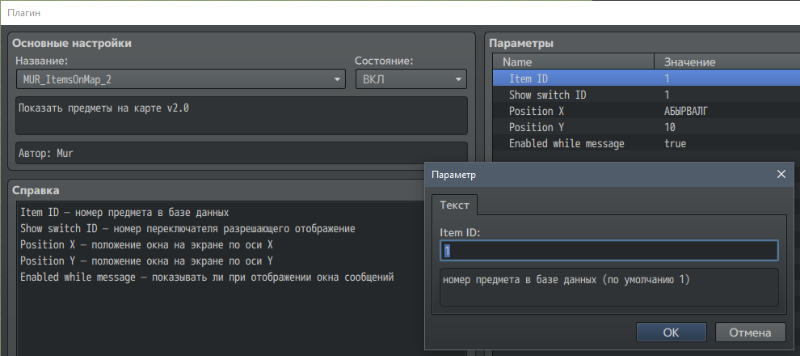
Мой пытливый ум сразу же решил проверить, а не может ли быть в этом месте другой тип? Например, числовой? И как показала практика достаточно задать дополнительное поле вида «@type number», чтобы стало возможным задавать цифровое значение.
Но на этом моя тушка не успокоилась и стала экспериментировать ещё. Опытным путём выяснилось, что, если задать тип «@type boolean» можно будет задать значения в виде радиобатонов (Да/Нет). Но и это ещё не всё! Если задать, например, «@type item», то будет выпадающий список с предметами, где результатом будет ID выбранного предмета. А если задать «@type switch», то по клику откроется окошко со списком ключей и можно задать номер ключа.
Как теперь это выглядит в коде:
/*:
* @plugindesc Показать предметы на карте v2.0
* @author Mur
* @help Item ID — номер предмета в базе данных
* Show switch ID — номер переключателя, разрешающего отображение
* Position X — положение окна на экране по оси X
* Position Y — положение окна на экране по оси Y
* Enabled while message — показывать ли при отображении окна сообщений
*
* @param Item ID
* @desc номер предмета в базе данных (по умолчанию 1)
* @default 1
* @type item
*
* @param Show switch ID
* @desc номер переключателя, разрешающего отображение (по умолчанию 1)
* @default 1
* @type switch
*
* @param Position X
* @desc положение окна на экране по оси X (по умолчанию 10)
* @default 10
* @type number
*
* @param Position Y
* @desc положение окна на экране по оси Y (по умолчанию 10)
* @default 10
* @type number
*
* @param Enabled while message
* @desc показывать ли при отображении окна сообщений (по умолчанию true)
* @default true
* @type boolean
*/
И как это выглядит визуально (в редакторе):
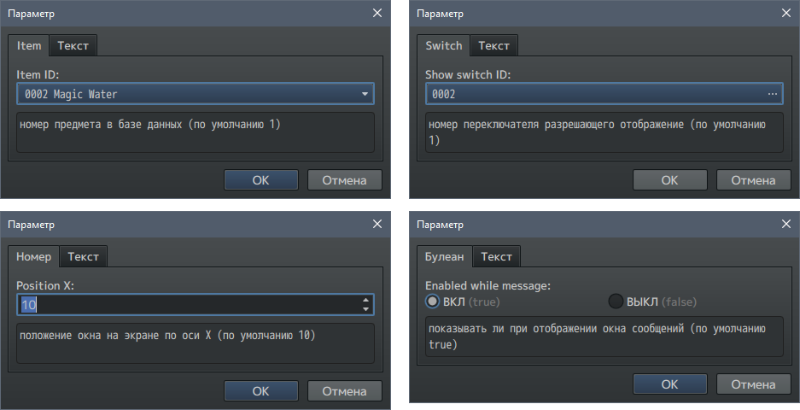
Более подробное изучение данного вопроса выявило, что, начиная с версии RPG Maker MV 1.5.0 появились дополнительные ключевые слова в параметрах.
Если у вашего плагина слишком много параметров, то их можно сгруппировать, объединив командой @parent. В нашем примере мы можем объединить X и Y позицию на экране. Для этого немного изменим структуру параметров:
/*
* @param Position
*
* @param X
* @parent Position
* @desc положение окна на экране по оси X (по умолчанию 10)
* @default 10
* @type number
*
* @param Y
* @parent Position
* @desc положение окна на экране по оси Y (по умолчанию 10)
* @default 10
* @type number
*/
Хочу так же обратить ваше внимание, что в этом случае немного измениться и код доступа к этим параметрам:
var positionX = Number(params['X']);
var positionY = Number(params['Y']);
Так же появилась ещё одна не менее важная конструкция это @text. Она позволяет вместо названия параметра на английском языке, выводить произвольный текст (перевод). Например:
/*
* @param Position
* @text Положение окна на экране
*
* @param X
* @parent Position
* @text Координата X
* @desc положение окна на экране по оси X (по умолчанию 10)
* @default 10
* @type number
*
* @param Y
* @parent Position
* @text Координата Y
* @desc положение окна на экране по оси Y (по умолчанию 10)
* @default 10
* @type number
*/
Теперь вместо «Position» у нас будет выводится «Положение окна на экране», а вместо «X» — «Координата X». Примечательно, что для каждого языка можно задать свой текст и у нас решается проблема перевода названий параметров на другие языки.
Про параметр @type было уже сказано выше, дополню лишь, что могут быть ещё и другие типы:
Например, с помощью «@type note», можно задать многострочный текст. Если указан @type как number, то можно дополнительно ограничить максимальное и минимальное значение, с помощью конструкций @max и @min. А с помощью конструкции @decimals можно указать количество цифр после запятой(точки), если необходимо задать более число с плавающей точкой.
Например, такой код:
/*
* @param Number Example
* @default 10.44
* @type number
* @decimals 2
* @min 0
* @max 20
*/
И как это выглядит в редакторе:
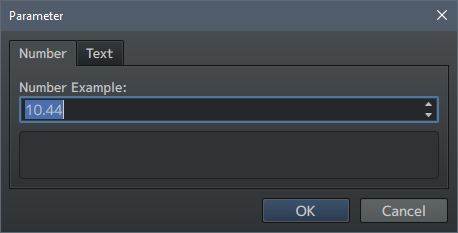
Причём самое интересное, что с помощью стрелочек изменяется только целая часть. Дробную же надо вводить вручную.
С помощью «@type file» можно сделать возможным выбор файла на диске, причём в параметре @dir можно указать путь где его искать. Например, «@dir audio/bgm/» позволит выбрать аудио файл в папке «audio/bgm/». Так же есть ещё один дополнительный параметр @require. Если его значение установлено в 1, то при экспорте проекта, выбранный файл будет так же включён.
Например, такой код:
/*
* @param File Example
* @type file
* @dir audio/bgm/
* @require 1
*/
И как это выглядит в редакторе:
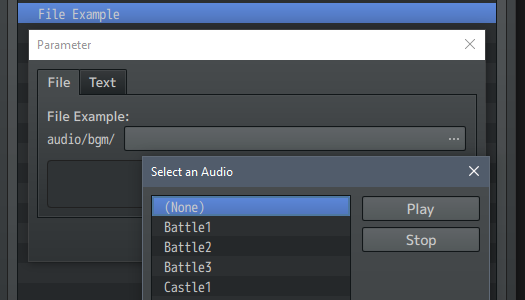
Помимо ранее рассмотренных @type switch и @type item, есть ещё возможность задать следующие:
- @type animation — выбрать анимацию, в значении будет ID (номер);
- @type actor — выбрать актёра(персонажа), в значении будет ID (номер);
- @type class — выбрать класс, в значении будет ID (номер);
- @type skill — выбрать навык, в значении будет ID (номер);
- @type item — выбрать предмет, в значении будет ID (номер);
- @type weapon — выбрать оружие, в значении будет ID (номер);
- @type armor — выбрать броню, в значении будет ID (номер);
- @type enemy — выбрать противника, в значении будет ID (номер);
- @type troop — выбрать сцена боя, в значении будет ID (номер);
- @type state — выбрать состояние, в значении будет ID (номер);
- @type tileset — выбрать набор тайлов, в значении будет ID (номер);
- @type common_event — выбрать общее событие, в значении будет ID (номер);
- @type switch — выбрать переключатель, в значении будет ID (номер);
- @type variable — выбрать переменную, в значении будет ID (номер);
Так же в этих параметрах можно указать «@require 1» и тогда при экспорте проекта данный ресурс будет учтён.
При указании типа @type boolean, так же можно ещё переопределить название пунктов с помощью @on и @off. Например, в нашем случае можно локализовать так:
/*
* @param Enabled while message
* @text показывать ли окно
* @desc показывать ли при отображении окна сообщений (по умолчанию true)
* @default true
* @type boolean
* @on отображать всегда
* @off скрыто при сообщениях
*/
Так же можно создать и более сложные конструкции. Например, с помощью «@type select», «@option» и «@value», можно создать выпадающий список:
/*
* @type select
* @option XP
* @value 1.0
* @option VX
* @value 2.0
* @option VX Ace
* @value 2.1
* @option MV
* @value 3.0
*/
В @option задаётся название которое будет отображаться в списке, а в @value указывается значение которые сохранится в параметрах, при выборе этого пункта.
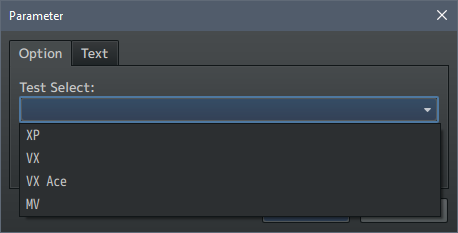
Если есть необходимость задать значение как в текстовом виде, так и выбрать готовое значение из списка, пригодится конструкция в виде «@type combo» и «@option»:
/*
* @type combo
* @option XP
* @option VX
* @option VX Ace
* @option MV
*/
Конструкция такая же, как и в случае с @type select.
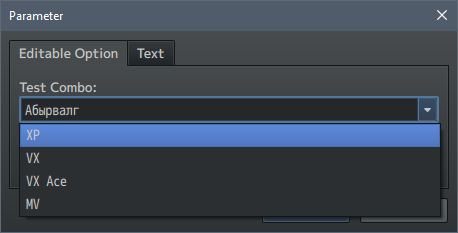
Если необходимо указать или выбрать несколько значений параметра, то можно создать список (List) в виде:
- @type text[] — список строк
- @type note[] — список много строчных значений
- @type number[] — список чисел
- @type variable[] — список переменных
- @type item[] — список предметов
- @type combo[] — список выпадающих списков
- @type file[] — список файлов
- @type struct<Anything>[] — список произвольных структур
Так же стоит учитывать, что при получении значения такого параметра, на выходе будет уже не строка, а массив нескольких значений.
Вот как например выглядит код списка строк:
/*
* @param Test Array
* @type text[]
*
*/
и как список строк выглядит в редакторе:
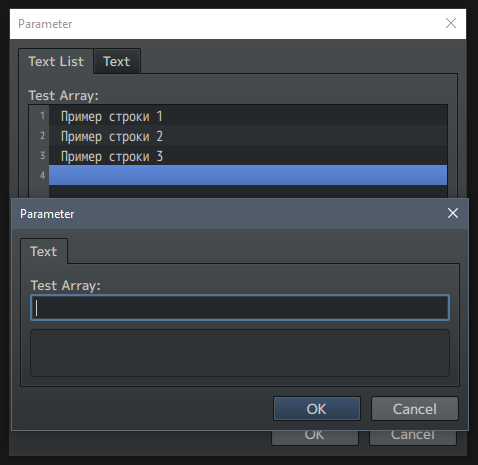
Ну и последнее, это возможность создавать свои, произвольные структуры:
/*~struct~ItemAward:
* @param Item
* @type item
*
* @param Count
* @type number
* @min 1
* @max 99
* @default 1
*/
Последние конструкции здесь приведены больше как пример возможностей и требуют в будущем отдельного рассмотрения.
В заключении как теперь выглядит финальная, на данном этапе, версия плагина:
//=============================================================================
// MUR Items On Map v2.0
//=============================================================================
/*:
* @plugindesc Показать предметы на карте v2.0
* @author Mur
* @help Item ID — номер предмета в базе данных
* Show switch ID — номер переключателя, разрешающего отображение
* Position X — положение окна на экране по оси X
* Position Y — положение окна на экране по оси Y
* Enabled while message — показывать ли при отображении окна сообщений
*
* @param Item ID
* @text Номер предмета
* @desc номер предмета в базе данных (по умолчанию 1)
* @default 1
* @type item
*
* @param Show switch ID
* @text Номер переключателя
* @desc номер переключателя, разрешающего отображение (по умолчанию 1)
* @default 1
* @type switch
*
* @param Position
* @text Положение окна на экране
*
* @param X
* @parent Position
* @text Координата X
* @desc положение окна на экране по оси X (по умолчанию 10)
* @default 10
* @min 0
* @max 800
* @type number
*
* @param Y
* @parent Position
* @text Координата Y
* @desc положение окна на экране по оси Y (по умолчанию 10)
* @default 10
* @type number
*
* @param Enabled while message
* @text показывать ли окно
* @desc показывать ли при отображении окна сообщений (по умолчанию true)
* @default true
* @type boolean
* @on отображать всегда
* @off скрыто при сообщениях
*
*/
(function() {
var params = PluginManager.parameters('MUR_ItemsOnMap_2');
var itemId = Number(params["Item ID"]);
var showSwitchID = Number(params['Show switch ID']);
var positionX = Number(params['X']);
var positionY = Number(params['Y']);
var enableWhileMessage = params['Enabled while message'].toUpperCase()=="TRUE"?true:false;
if (isNaN(itemId) || isNaN(showSwitchID) || isNaN(positionX) || isNaN(positionY)) {
console.error('MUR Items On Map: Не верно заданы параметры плагина');
} else {
console.log("itemId=" + itemId);
console.log("showSwitchID=" + showSwitchID);
console.log("positionX=" + positionX);
console.log("positionY=" + positionY);
console.log("enableWhileMessage=" + enableWhileMessage);
}
})();
И как это выглядит визуально:

В заключении хочу обратить ваше внимание, что, не смотря на возможность как-то «облагородить» вводимые пользователем данные, всё так же осталась актуальна проблема ввода некорректных данных на вкладке «Текст». Например можно всё так же в координатах задать текстовое значение, а при получении данных получить ошибку в виде NaN(Not A Number).
Из-за большого объёма материала и обилия примеров, написание кода плагина я перенесу во вторую часть.
Готовый пример плагина с минимальным функционалом (только заголовок), можно всегда забрать на github.
p.s. Надеюсь вас не слишком утомила данная «простыня».